Recensione di Freemake Video Downloader | È ancora sicuro e gratuito?
Conosci il famoso software per scaricare video chiamato “Freemake Video Downloader”?
In questo articolo spiegheremo cos’è Freemake Video Downloader, come usarlo, la sua sicurezza e la sua reputazione! Presenteremo anche software alternativi per i casi in cui Freemake Video Downloader non riesce a scaricare video. Quindi, se state cercando uno strumento per scaricare video, continuate a leggere questo articolo.
Che cos’è Freemake Video Downloader?
Freemake Video Downloader è un software gratuito sviluppato da Freemake che permette agli utenti di scaricare video da diverse piattaforme online, tra cui YouTube, Facebook, Vimeo, Dailymotion e altre ancora. Supporta il download di video in diversi formati (MP4, AVI, MKV, ecc.) e risoluzioni, tra cui HD e 4K. Il software offre anche opzioni per estrarre l’audio dai video e salvarlo come file MP3.
Freemake Video Downloader è noto per la sua interfaccia intuitiva, che lo rende accessibile anche ai principianti. Si integra con i browser web, consentendo agli utenti di scaricare i video direttamente copiando e incollando gli URL.
Freemake Video Downloader è gratuito?
Sì, Freemake Video Downloader è gratuito, ma presenta alcune limitazioni:
La versione gratuita mostra annunci pubblicitari e potrebbe richiedere agli utenti di installare software aggiuntivi (offerte in bundle).
Alcune funzionalità avanzate, come il download in batch e velocità di download più elevate, potrebbero richiedere l’aggiornamento alla versione a pagamento.
Occasionalmente il software potrebbe richiedere agli utenti di acquistare i prodotti premium di Freemake.
Nonostante queste limitazioni, le funzionalità di base restano gratuite, rendendolo una scelta popolare tra gli utenti occasionali.
Freemake Video Downloader è sicuro da usare?
Freemake Video Downloader è generalmente sicuro, ma ci sono alcune preoccupazioni:
- Software in bundle
Durante l’installazione, gli utenti devono attentamente disattivare i software aggiuntivi in bundle (come barre degli strumenti o adware).
- Annunci e richieste
La versione gratuita contiene annunci pubblicitari che potrebbero reindirizzare gli utenti a pagine promozionali.
- Problemi di privacy
Alcuni utenti segnalano che il software raccoglie dati di utilizzo a scopo di analisi.
Consigli di sicurezza per l’utilizzo di Freemake Video Downloader:
- Scaricalo solo dal sito ufficiale (www.freemake.com) per evitare malware.
- Selezionare sempre l’installazione personalizzata e deselezionare i software in bundle indesiderati.
- Utilizza un ad-blocker per ridurre al minimo gli annunci pubblicitari intrusivi.
- Mantieni attivo l’antivirus durante l’installazione e l’utilizzo del software.
Come installare Freemake Video Downloader?
Per installare Freemake Video Downloader in modo sicuro, segui questi passaggi:
Passo 1: Visita il sito ufficiale: https://www.freemake.com, fare clic su “Download gratuito” in Freemake Video Downloader.
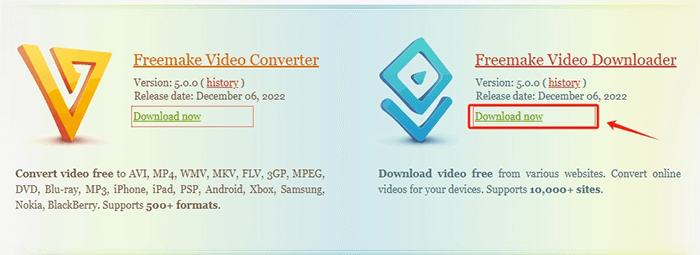
Passo 2: Aprire il file .exe scaricato, selezionare la lingua preferita e fare clic su OK.
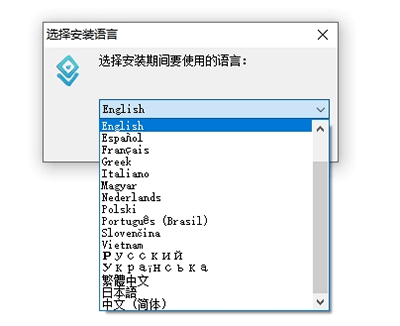
Passo 3: Il programma di installazione potrebbe provare ad aggiungere software aggiuntivo (ad esempio barre degli strumenti del browser), deselezionare tutte le offerte facoltative per evitare programmi indesiderati, quindi fare clic su “Rifiuta” se viene richiesto di installare software di terze parti.
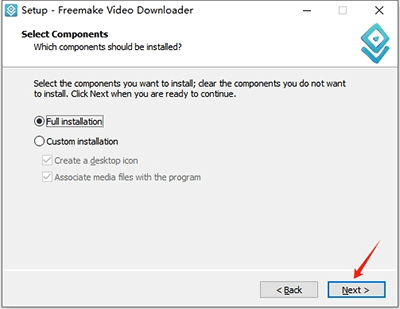
Passo 4: Selezionare la directory di installazione, cliccare su “Installa” e attendere il completamento del processo.
Passo 5: Avvia Freemake Video Downloader dal collegamento sul desktop o dal menu Start.
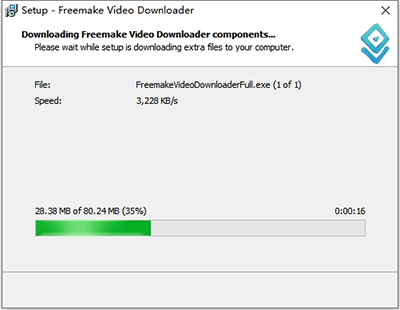
Come usare Freemake Video Downloader?
Freemake Video Downloader è semplice da usare, ecco i passaggi:
Passo 1: Vai su YouTube (o qualsiasi altro sito supportato) e copia il link del video.
Passo 2: Apri Freemake Video Downloader e clicca su “Incolla URL”.
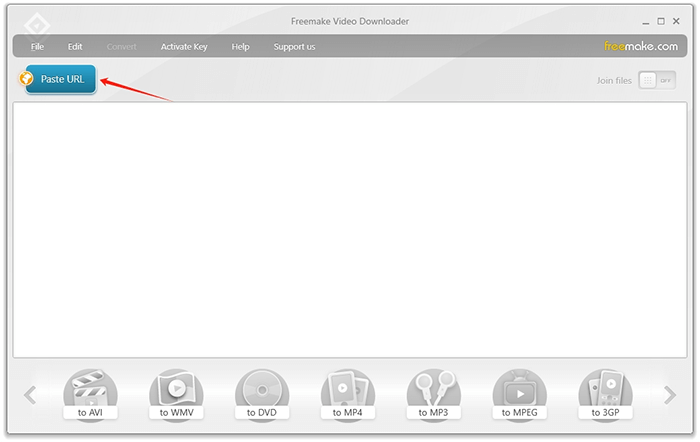
Passo 3: Seleziona il formato desiderato (MP4, WebM, AVI, ecc.) e la risoluzione (360p, 720p, 1080p, ecc.). Per i download solo audio, puoi selezionare MP3.
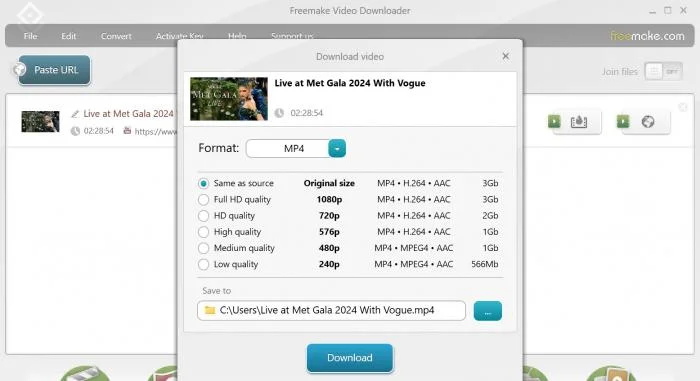
Passo 4: Fare clic su “Sfoglia” per scegliere dove salvare il file, quindi fare clic su “Scarica” e attendere il completamento del processo.
Recensione di Freemake Video Downloader
Quando si cerca la reputazione di Freemake Video Downloader su Internet, sembra che molte persone siano attratte da questo strumento. Qui ho riassunto la reputazione di Freemake Video Downloader.
Pro:
- Gratuito con funzionalità di base.
- Supporta più siti web (YouTube, Facebook, Vimeo, ecc.).
- Interfaccia intuitiva.
- Consente il download in diversi formati e risoluzioni.
- Può estrarre l’audio MP3 dai video.
Contro:
- Contiene pubblicità e software in bundle.
- Nella versione gratuita è possibile scaricare solo un numero limitato di file.
- Velocità di download occasionalmente lenta.
- Alcuni utenti segnalano crash o bug.
Valutazione complessiva: 3,5/5
È uno strumento gratuito decente, ma presenta alcuni svantaggi rispetto alle alternative premium.
Cosa fare se non riesci a scaricare con Freemake Video Downloader?
Quando si tenta di scaricare un video con Freemake Video Downloader, potrebbe verificarsi un errore. Innanzitutto, è possibile aggiornare Freemake Video Downloader all’ultima versione. Il team di Freemake si occuperà regolarmente della manutenzione del prodotto e della correzione dei bug, quindi questa soluzione può risolvere la maggior parte dei problemi.
Se Freemake Video Downloader non riesce ancora a scaricare i video, puoi verificare che l’URL del video che stai utilizzando sia supportato da Freemake. Se il sito video è supportato ma non riesci a scaricare il video, puoi contattare il team di Freemake per risolvere il bug. In alternativa, prova un altro software per scaricare video.
Il miglior strumento alternativo a Freemake Video Downloader
Se Freemake non funziona per te, puoi provare iDownerGo Video Downloader.
iDownerGo è un downloader video professionale che ti consente di scaricare video/musica da oltre 10.000 siti, come YouTube, Netflix, U-NEXT, Bilibili, Niconico, ecc. Salva i tuoi video preferiti fino alla risoluzione 8K o estrae l’audio senza alcuna perdita di qualità. È anche ricco di funzionalità pratiche come il download di playlist, la rimozione di annunci pubblicitari, la selezione delle lingue, i download in batch e altro ancora.
- Scarica video da oltre 10.000 siti, tra cui YouTube e Niconico Video.
- Scarica video ad alta risoluzione fino a 4K.
- Scarica in blocco più video contemporaneamente.
- Download ad alta velocità (10 volte più veloce) per un recupero efficiente dei file.
Ora vediamo come utilizzare iDownerGo.
Passo 1 Scarica e installa iDownerGo sul tuo PC/Mac, quindi avvia il software.
Passo 2 Seleziona il pannello “Online”, puoi toccare il logo del sito e accedere direttamente al sito video. Qui, scegliamo il sito YouTube.
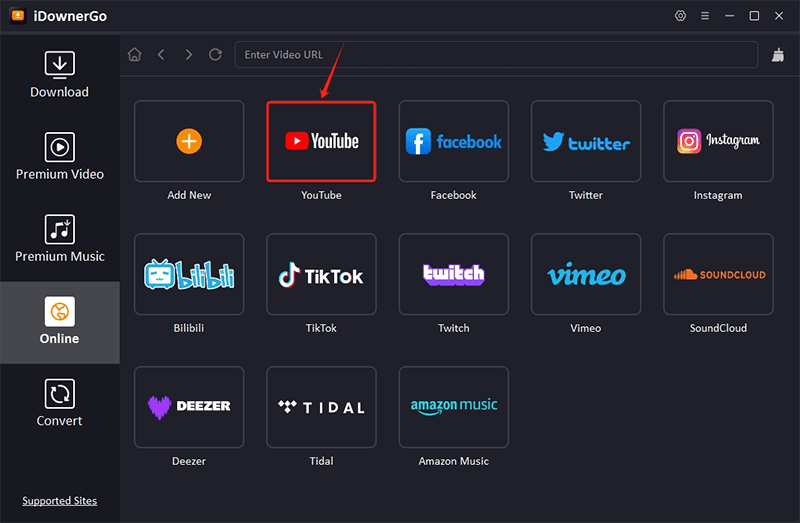
Passo 3 Cerca il video che vuoi scaricare, quindi clicca sul pulsante di download.
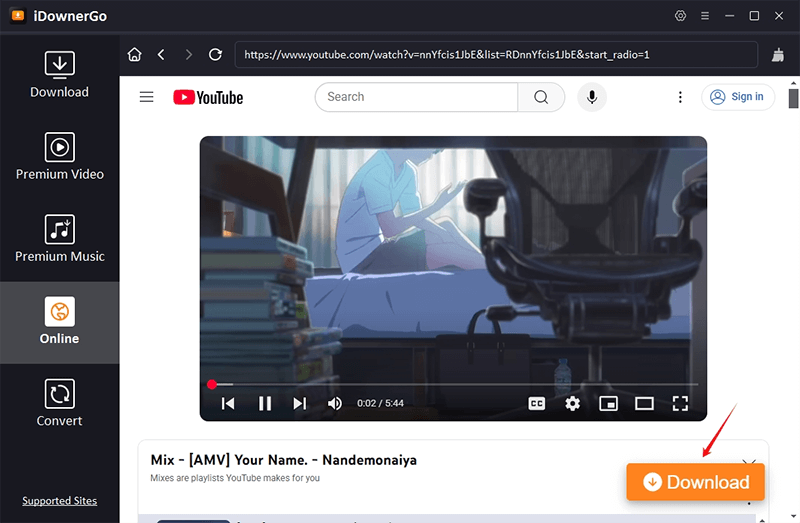
Passo 4 Fai clic su “Download” per controllare l’avanzamento del download di video e musica.
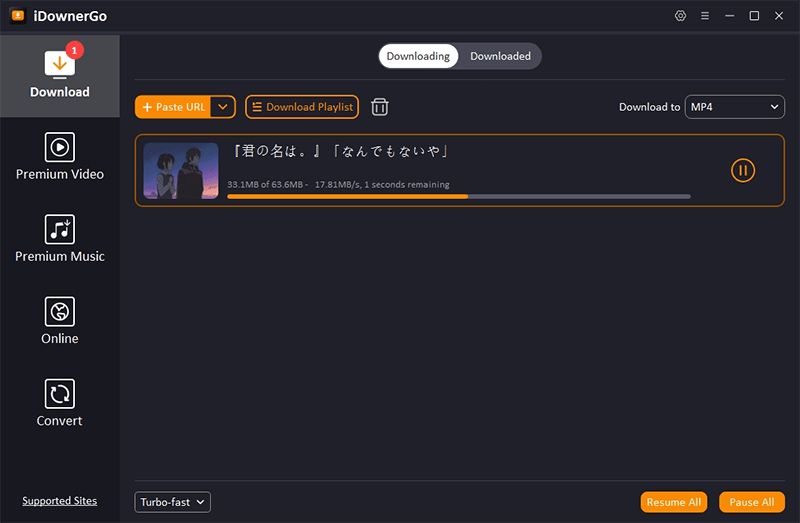
Riepilogo
Freemake Video Downloader è uno strumento gratuito decente per scaricare video, ma presenta pubblicità e software in bundle. In caso di problemi, prova a risolvere il problema o passa ad alternative come iDownerGo Video Downloader. Scarica sempre da fonti affidabili per evitare malware.
Per gli utenti occasionali, Freemake è una buona scelta, ma gli utenti esperti potrebbero preferire strumenti più avanzati.
Vorresti consigli basati sulle tue esigenze specifiche? Fammelo sapere nei commenti!



